अपने पीसी या मैक पर लिनक्स टकसाल स्थापित करने से नए ओपन-सोर्स सॉफ़्टवेयर और क्षमताओं की एक पूरी श्रृंखला खुल जाती है। इसमें कुछ प्रारंभिक तैयारी शामिल है, लेकिन अंत में, आप इसे निवेश के लायक पाएंगे।
आपके पीसी या मैक पर लिनक्स टकसाल स्थापित करने के मुख्य चरण इस प्रकार हैं:
- इंस्टॉलर तैयार करें। यह आमतौर पर एक यूएसबी ड्राइव है, हालांकि यदि आप पुराने स्कूल हैं तो आप इसे ऑप्टिकल डिस्क में भी जला सकते हैं। ध्यान दें कि आजकल अधिकांश लिनक्स इंस्टालर सीडी-रोम (700 एमबी) से बड़े हैं, इसलिए आपको डीवीडी-आर/आरडब्ल्यू या उपयुक्त आकार के थंब ड्राइव की आवश्यकता होगी। Linux टकसाल का इंस्टॉलर लगभग 2 GB का है, इसलिए आगे की योजना बनाएं।
- अगला, आपके द्वारा अभी बनाए गए मीडिया (USB ड्राइव या ऑप्टिकल डिस्क) से बूट करें। आपको बूट ऑर्डर से संबंधित अपनी मशीन की सेटिंग्स को समायोजित करने की आवश्यकता हो सकती है, साथ ही यूईएफआई (इन पर बाद में अधिक)।
- अंत में, USB ड्राइव बूट होने पर इंस्टॉलर चलाएं, और आप एक लाइव मिंट डेस्कटॉप पर पहुंचें (लेकिन बेझिझक पहले चारों ओर देख लें)।

सीधी स्थापना बनाम दोहरी बूटिंग
जबकि कुछ ऐसे कंप्यूटर हैं जो पहले से स्थापित लिनक्स मिंट के साथ आते हैं, यह बहुत अधिक संभावना है कि आप इसे एक ऐसी मशीन पर स्थापित कर रहे होंगे जिसमें पहले से ही एक ऑपरेटिंग सिस्टम है। आप दो दृष्टिकोण अपना सकते हैं:या तो इसे अपने मौजूदा ओएस पर स्थापित करें, इसे प्रभावी ढंग से हटा दें, या इसे मूल ओएस के साथ स्थापित करें। प्रत्येक के अपने फायदे और नुकसान होते हैं।
आपको अपने कंप्यूटर पर एक से अधिक OS स्थापित करना है या नहीं, यह तय करने में आपको कुछ समय लगना चाहिए। कुछ विचारों में निम्नलिखित शामिल हैं:
- सीधी स्थापना :अपने मौजूदा ओएस पर लिनक्स टकसाल स्थापित करने से पहले, सुनिश्चित करें कि आपने उन सभी अनुप्रयोगों के लिए विकल्पों की पहचान कर ली है जिनकी आपको आवश्यकता है। आपको ब्राउज़र, ऑफिस सूट या मीडिया प्लेयर जैसे ऐप्स खोजने में कोई समस्या नहीं होगी। लेकिन अगर आपको एक बहुत ही विशिष्ट प्रोग्राम की आवश्यकता है, तो आपको वर्चुअल मशीन में अन्य ओएस चलाने की आवश्यकता होगी। इन दोनों को एक साथ चलाने के लिए आपके कंप्यूटर में अच्छी मात्रा में RAM (कम से कम 8 GB) होनी चाहिए।
- दोहरी बूटिंग :ड्यूल-बूटिंग में एक ही कंप्यूटर पर दो OS स्थापित होते हैं, लेकिन एक समय में उनमें से केवल एक का ही उपयोग किया जाता है। यह दृष्टिकोण लचीलेपन का त्याग करता है; एक OS के ऐप्स का उपयोग करने के लिए, आपको दूसरे OS को बंद करना होगा। साथ ही, ड्यूल-बूटिंग के लिए आपकी हार्ड ड्राइव को विभाजनों में विभाजित करने की आवश्यकता होती है, जिससे प्रत्येक OS से इसके संग्रहण के एक भाग को प्रभावी ढंग से काट दिया जाता है।
इस लेख में, हम मानते हैं कि आप केवल केवल . के रूप में Linux टकसाल का उपयोग करना चाहेंगे आपके कंप्यूटर पर ऑपरेटिंग सिस्टम। यदि आप मिंट और ड्यूल बूट के अलावा एक और ओएस रखना चाहते हैं, तो इसे मैक या विंडोज पीसी पर सेट करने के लिए हमारे गाइड देखें। एक बार जब आप अपने दृष्टिकोण पर निर्णय ले लेते हैं, तो हम इंस्टॉलर को एक साथ रख सकते हैं।
एक Linux टकसाल इंस्टालर डाउनलोड करें
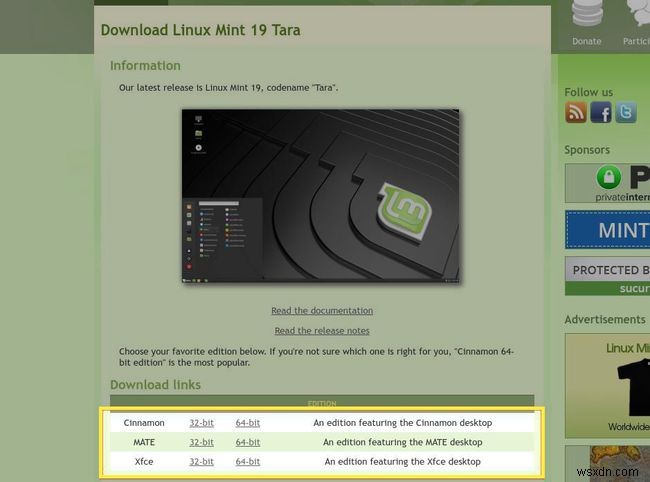
लिनक्स टकसाल के लिए एक इंस्टॉलर तैयार करने का सबसे सुविधाजनक तरीका एक छवि डाउनलोड करना और इसे यूएसबी थंब ड्राइव पर लिखना है। थंब ड्राइव सस्ते होते हैं, और आपका Linux Mint इंस्टाल हो जाने के बाद उत्कृष्ट पोर्टेबल टूलकिट बनाते हैं।
आपका पहला कदम लिनक्स मिंट वेबसाइट से एक इंस्टाल इमेज डाउनलोड करना होगा। लिनक्स टकसाल के तीन अलग-अलग संस्करण हैं। हालांकि वे सभी एक ही सॉफ्टवेयर कोर पर आधारित हैं, वे प्रत्येक डिफ़ॉल्ट रूप से स्थापित एक अलग डेस्कटॉप वातावरण प्रदान करते हैं:
- दालचीनी गनोम डेस्कटॉप का एक कांटा है (हमने पहले उबंटू यूनिटी डेस्कटॉप और गनोम की तुलना की थी)। जब गनोम 3 ने डेस्कटॉप लेआउट के लिए एक अलग दृष्टिकोण अपनाया तो लिनक्स टकसाल डेवलपर्स ने शुरू किया।
- MATE डेस्कटॉप का सिद्धांत समान है, हालांकि इन डेवलपर्स ने GNOME डेस्कटॉप के संस्करण 2 को अपने आधार के रूप में उपयोग करने का निर्णय लिया है।
- XFCE लंबे समय से पुराने, कम क्षमता वाले हार्डवेयर के लिए पसंदीदा डेस्कटॉप रहा है।
अपना निर्णय लेते समय विचार करने के लिए कुछ मानदंडों में निम्नलिखित शामिल हैं:
- लेआउट परंपराएं :ये तीनों डेस्कटॉप एक परिचित लेआउट का उपयोग करते हैं, जिसमें एक एप्लिकेशन लॉन्चर, टास्कबार और सिस्टम ट्रे शामिल है। प्रत्येक डेस्कटॉप आइकन का भी समर्थन करता है। लेकिन उनकी व्यवस्था उनमें से थोड़ी अलग है, इसलिए उन्हें देखें और देखें कि आपको कौन सा सबसे अच्छा लगता है।
- डिफ़ॉल्ट एप्लिकेशन :डेस्कटॉप वातावरण को ऐसे कहा जाता है क्योंकि वे केवल पृष्ठभूमि की सतह नहीं हैं जो आपके आइकन रखती हैं। इनमें फ़ाइल प्रबंधक और पाठ संपादक जैसी उपयोगिताएँ भी शामिल हैं। प्रत्येक विकल्प को देखें और देखें कि उनके द्वारा प्रदान किए जाने वाले ऐप्स में "जरूरी" है या नहीं।
- सौंदर्यशास्त्र :डेस्कटॉप वातावरण उस रूप-रंग का प्रतिनिधित्व करता है जिसके माध्यम से आप अपने कंप्यूटर से इंटरैक्ट करेंगे। यदि यह कार्यात्मक है लेकिन बदसूरत है, तो परिणाम आदर्श से कम अनुभव होगा। एक डेस्कटॉप वातावरण चुनें जिसे आप पसंद करते हैं, यह ध्यान में रखते हुए कि आप वैकल्पिक थीम स्थापित कर सकते हैं।
एक बार जब आप एक संस्करण का चयन कर लेते हैं, तो अपनी मशीन के प्रोसेसर के आधार पर 32- या 64-बिट संस्करण का चयन करते हुए, लिनक्स टकसाल साइट से इसकी आईएसओ फाइल डाउनलोड करें। पता नहीं आपके पास कौन सा है? यदि आप यथोचित रूप से आधुनिक मैक पर हैं, तो यह 64-बिट होगा। विंडोज़ के लिए, यदि आप सुनिश्चित नहीं हैं तो इस गाइड का पालन करके पुष्टि करें कि आपको इनमें से किसकी आवश्यकता होगी।
बूट करने योग्य USB ड्राइव में Linux टकसाल लिखें
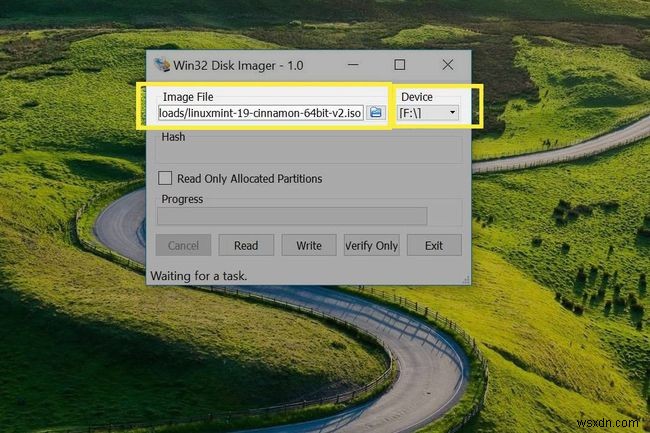
एक बार जब आपके पास लिनक्स टकसाल की एक प्रति हो जाती है, तो आपको इसे एक यूएसबी ड्राइव पर लिखना होगा। यह प्रक्रिया ISO फ़ाइल को थंब ड्राइव पर कॉपी करने जितनी सरल नहीं है। यह मूल रूप से थंब ड्राइव को बूट करने योग्य हार्ड डिस्क के रूप में सेट करेगा, ताकि आपका कंप्यूटर इससे ऑपरेटिंग सिस्टम चला सके।
एक लोकप्रिय विकल्प Win32 डिस्क इमेजर है। हमने इसे अतीत में कवर किया है, इसलिए आप बूट करने योग्य लिनक्स मिंट थंब ड्राइव बनाने के लिए बस इन चरणों का पालन कर सकते हैं! एक बार पूरा हो जाने पर आपके पास एक इंस्टाल ड्राइव होगा जो यूनिफाइड एक्स्टेंसिबल फर्मवेयर इंटरफेस (यूईएफआई) द्वारा संरक्षित पीसी पर बूट होगा, जो कि अधिकांश आधुनिक मशीनें डिफ़ॉल्ट रूप से उपयोग करती हैं। लिखने की प्रक्रिया उतनी ही आसान है, जितनी कि छवि फ़ाइल . में डाउनलोड की गई ISO फ़ाइल का चयन करना डिस्क . में अपनी USB ड्राइव के लिए फ़ील्ड और ड्राइव अक्षर का चयन करना ड्रॉप-डाउन.
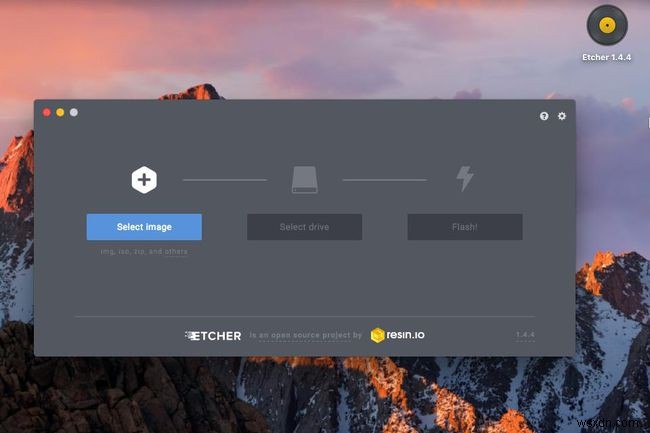
मैकोज़ पर, एचर, आईओ एक छवि को जलाने का एक समान आसान तरीका प्रदान करता है। केवल तीन बटन दबाने से आप अपनी छवि, USB ड्राइव का चयन करते हैं, और लिखने की प्रक्रिया शुरू करते हैं।
पूर्ण इंस्टॉलर के साथ, आपके लिए उन सभी ऐप्स को बंद करने और Linux लैंड में रीबूट करने का समय आ गया है।
लिनक्स मिंट लाइव डेस्कटॉप
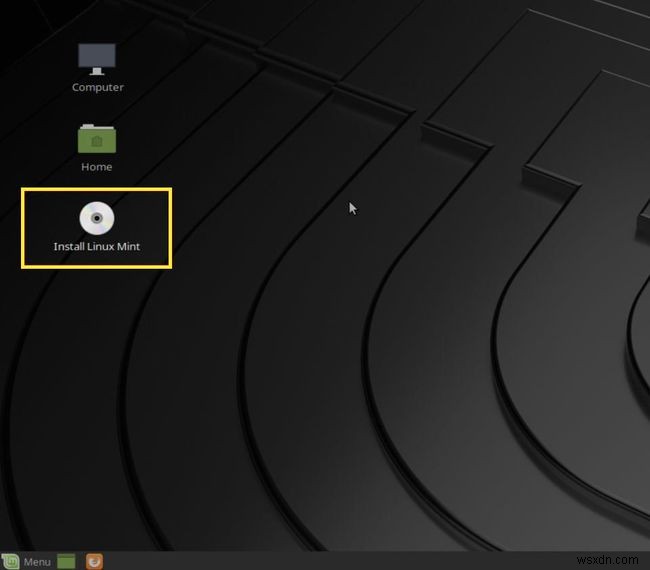
आपके द्वारा तैयार की गई ड्राइव "लाइव" डेस्कटॉप वातावरण में बूट होगी। यहां, आप उन सभी सॉफ़्टवेयर और सुविधाओं को आज़मा सकते हैं जो Linux टकसाल को पेश करनी हैं। लाइव डेस्कटॉप चलाते समय दो बातों का ध्यान रखना चाहिए:
- सबसे पहले, आपके द्वारा किए गए परिवर्तन (जैसे दस्तावेज़ बनाना) सहेजे नहीं जाएंगे। अगली बार जब आप ड्राइव का उपयोग करेंगे, तो इसे उसकी मूल स्थिति में रीसेट कर दिया जाएगा।
- साथ ही, USB ड्राइव से OS चलाना हार्ड ड्राइव की तुलना में धीमा है, इसलिए इस अनुभव के आधार पर Linux Mint के प्रदर्शन का आकलन न करें।
जब आप डुबकी लगाने के लिए तैयार हों, तो लिनक्स टकसाल स्थापित करें . पर डबल-क्लिक करें प्रक्रिया शुरू करने के लिए डेस्कटॉप पर आइकन।
लिनक्स टकसाल स्थापित करना
इंस्टॉलर विज़ार्ड कुछ ही चरणों में आपकी मशीन पर लिनक्स टकसाल स्थापित करेगा।
-
अपनी भाषा का चयन करने के लिए पहला कदम है - यह वह भाषा है जिसे स्थापित ओएस का उपयोग करेगा। बेशक, आप इसे बाद में बदल सकते हैं।

-
इसके बाद, अपना कीबोर्ड प्रकार चुनें। आप यह सुनिश्चित करने के लिए नीचे दिए गए टेक्स्ट बॉक्स का उपयोग कर सकते हैं कि कुंजियां सही तरीके से पंजीकृत हो रही हैं।

-
निम्न स्क्रीन पूछेगी कि क्या आप मालिकाना सॉफ़्टवेयर स्थापित करना चाहते हैं। आप शायद इसे चुनना चाहेंगे ताकि आप विभिन्न प्रकार की मीडिया फ़ाइलें (जैसे MP3 फ़ाइलें) चला सकें।
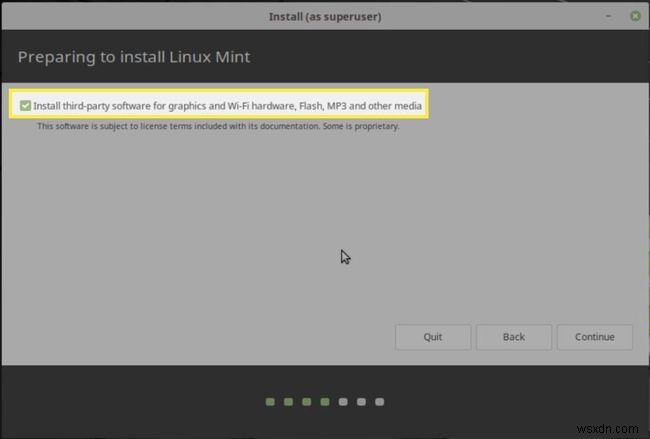
-
इंस्टॉलर आपको कुछ विकल्प प्रदान करेगा जहां वह टकसाल स्थापित करेगा। डिस्क मिटाएं और Linux Mint इंस्टॉल करें . चुनें अपनी संपूर्ण हार्ड ड्राइव का उपयोग करने के लिए, लेकिन ध्यान रखें कि यह तब स्थायी रूप से हटा उस ड्राइव पर सब कुछ। तो फिर, सुनिश्चित करें कि आपके पास अपने सभी महत्वपूर्ण डेटा का बैकअप है। आप इस स्क्रीन पर अपने पूरे ओएस को एन्क्रिप्ट करना भी चुन सकते हैं या लॉजिकल वॉल्यूम मैनेजर (हार्ड ड्राइव पर डेटा को कुशलतापूर्वक प्रबंधित करने के लिए एक लिनक्स सिस्टम) का उपयोग कर सकते हैं। दोनों को सक्षम या अक्षम करने के लिए सुरक्षित है, लेकिन ध्यान रखें कि यदि आप अपने ओएस को एन्क्रिप्ट करते हैं तो आप एक मामूली प्रदर्शन हिट का अनुभव कर सकते हैं।
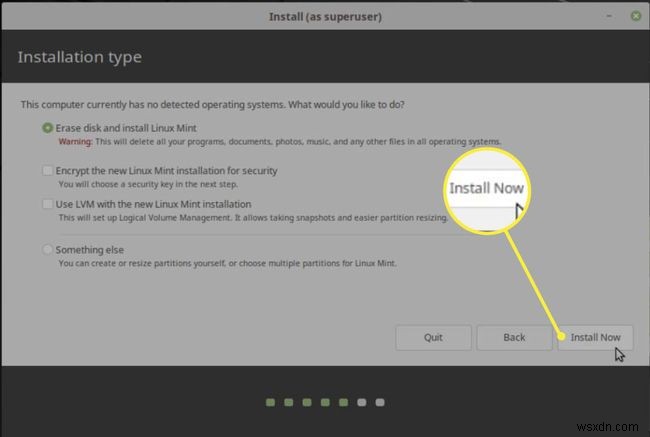
यदि आपके पास ड्राइव पर कोई अन्य OS (उदा. macOS) है जिसे आप रखना चाहते हैं, तो आपको अंतिम विकल्प कुछ और का चयन करना होगा . यह आपको मैन्युअल रूप से चुनने की अनुमति देगा कि मिंट आपकी हार्ड ड्राइव के विभाजनों में से कहां से स्थापित होगा। मैक या विंडोज पीसी पर डुअल बूटिंग के लिए गाइड को फिर से देखें कि आपको किस पार्टीशन को चुनना चाहिए।
-
इस बिंदु पर, स्थापना प्रारंभ होने पर विज़ार्ड आपसे कुछ और प्रश्न पूछेगा। पहला आपका समय क्षेत्र है, जिसका इंस्टॉलर शायद आपके स्थान के आधार पर सही अनुमान लगाएगा।

-
अंत में, आपको अपना पूरा नाम, एक उपयोगकर्ता नाम, एक कंप्यूटर नाम (यह स्थानीय नेटवर्क पर कैसे दिखाई देता है) और एक पासवर्ड दर्ज करने के लिए कहा जाएगा। आपके पास अपने व्यक्तिगत फ़ोल्डर को एन्क्रिप्ट करने का विकल्प भी होगा, जो आपको तब करना चाहिए जब आपने ओएस को समग्र रूप से एन्क्रिप्ट नहीं किया हो।

-
इंस्टाल खत्म होने तक आप अंत में आराम कर सकते हैं। इंस्टॉलर आपको कुछ स्लाइड्स दिखाएगा जिसमें चीजें खत्म होने के दौरान लिनक्स टकसाल की विशेषताओं का वर्णन होगा।
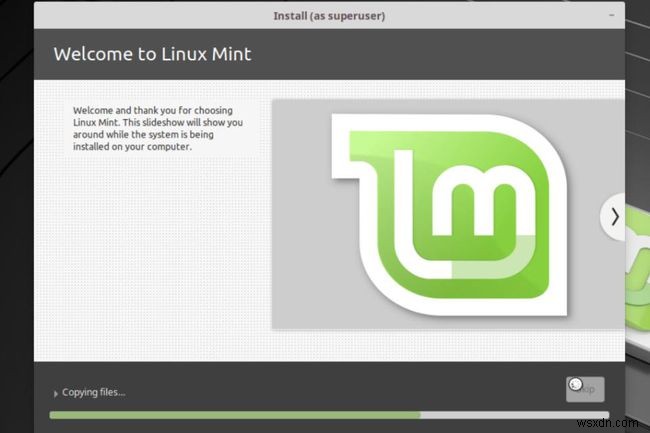
-
एक बार पूरा होने पर, आपको अपने पीसी को रीबूट करने के लिए प्रेरित किया जाएगा। अभी पुनरारंभ करें दबाएं , और इंस्टॉलर के साथ यूएसबी ड्राइव को हटा दें।

-
पुनरारंभ करने के बाद, आप एक स्क्रीन पर उतरेंगे जहां आप पहले बनाए गए उपयोगकर्ता नाम और पासवर्ड से लॉग इन कर सकते हैं।

बधाई हो, आपका Linux Mint डेस्कटॉप अब आनंद लेने के लिए तैयार है!
